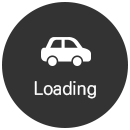- home
- 이용안내
이용안내
- 1. 개발자환경 구성가이드
-
1개요
본 가이드는 티머니의 정보를 활용하기 위한 Open API 개발 가이드 입니다.
본 개발가이드는 많은 개발방법 중 한 가지 예시이며, 일반적인 웹서비스 클라이언트 개발과는 어느 정도 차이가 있음을 알려드립니다.2환경구성
- 브라우저(browser) 지원 버전
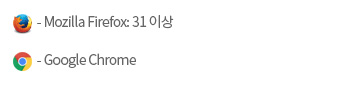
- J2EE 기반의 Open API Client 개발을 위한 개발 환경은 아래와 같습니다.
- 개발 Platform : Eclipse Neon 3 Release (4.6.3) 이상
- JDK : 1.6 이상
추가적으로 아래의 Library(라이브러리) 파일이 필요합니다.
종류 Library 파일명 Apache Commons commons-logging-1.1.3.jar Apache Http Components httpclient-4.3.6.jar
httpcore-4.3.3.jarJson Library json_simple-1.1.jar 티머니 제공 Library KSCC_OpenAPI_20181119.jar 3환경구성 파일 다운로드 주소
종류 Library 파일명 개발 Platform commons-logging-1.1.3.jar Java developer's kit http://www.oracle.com/technetwork/java/javase/downloads/index.html Apache Commons 라이브러리 http://commons.apache.org/ Http Components 라이브러리 json_simple-1.1.jar Simple Json 라이브러리 KSCC_OpenAPI_20181119.jar 4브라우저별 캐시 삭제 방법
- 브라우저 종류 -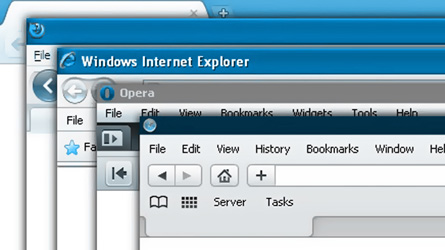
- Chrome
- 주소창에 chrome://settings/clearBrowserData 입력하여 삭제
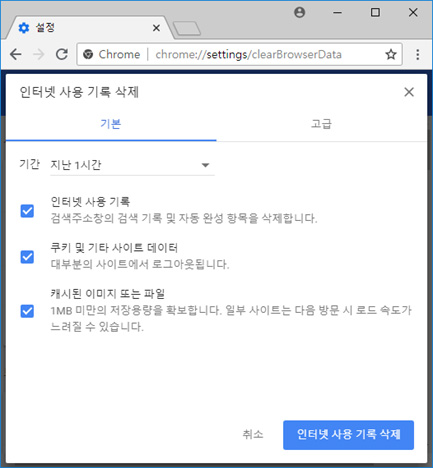 [그림 1 .1] Chrome 브라우저 캐시 삭제
[그림 1 .1] Chrome 브라우저 캐시 삭제- Firefox
- 주소창에 about:preferences#privacy 입력하여 삭제
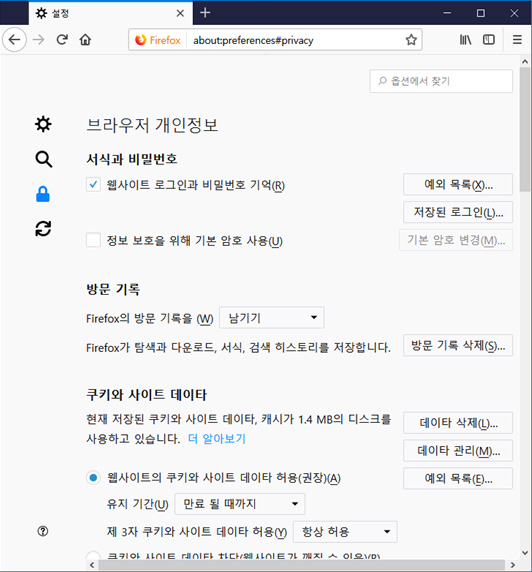 [그림 1 .3] Firefox 브라우저 캐시 삭제
[그림 1 .3] Firefox 브라우저 캐시 삭제 - 브라우저(browser) 지원 버전
- 2. 회원가입
-
- ① 메인페이지 “회원가입” 또는 화면 상단 우측 버튼을 클릭 “로그인” 화면으로 이동 후 “회원가입”을 클릭합니다.
- (모바일 화면에서는 메인페이지 “회원가입” 또는 로고 우측의 메뉴 버튼 클릭 “로그인” 화면으로 이동 후 “회원가입”을 클릭합니다.)
- ② 회원가입에 필요한 사항을 입력합니다.
- ③ 이용약관, 개인정보 수집 및 이용 동의 체크 후, 회원가입을 클릭합니다.
-
④ 회원가입 신청 이후, 이용신청자는 다음 서류를 아래 연락처로 제출해야 합니다.
- 사업등록증 사본
- 법인인감증명서(개인사업자는 대표자인감증명서)
- 기타 회사가 필요하다고 인정하는 서류
- ⑤ 제출 서류를 관리자가 검토한 이후, 회원가입 승낙 여부가 결정됩니다.
- ⑥ 회원가입 승인 결과가 이용신청자에게 이메일로 전달됩니다.
※ 상업용으로 활용 시 사업자등록번호 및 사업자등록증 사본 제출 필수입니다.
- 3. 비밀번호 분실
-
- ① 로그인 창에서 "비밀번호를 잊으셨습니까?"를 클릭합니다.
- ② 회원가입 시 기재했던 이메일 주소를 입력합니다.
- ③ 입력한 이메일 주소로 “비밀번호 초기화” 메일이 발송됩니다.
- ④ 메일 내 링크에 접속합니다.
- ⑤ 새로운 비밀번호로 초기화 합니다.
- ⑥ 초기화한 비밀번호로 Portal에 로그인하시면 됩니다.
- 4. API 세부항목 보기
-
- ① API 갤러리를 클릭합니다.
- ② 원하는 API를 선택한 후, “API 세부 항목 보기” 탭을 클릭합니다.
- ③ “API 세부 항목 보기” 화면에서 API 의 세부항목을 확인하실 수 있습니다.
- 5. API 갤러리 - API 사용 Key 발급(무료 테스트 API)
-
* API 사용을 위해서는 별도 이용계약을 체결해야합니다. 이용계약 체결과 관련한 사항은 아래 이메일을 통해 문의할 수 있습니다.
- ① 로그인을 합니다.
- ② API 갤러리를 클릭합니다.
- ③ 원하는 API를 선택합니다.
- ④ API명 우측 “API 사용 Key 신청”을 클릭합니다.
- ⑤ 필요한 정보를 입력하신 후 “확인” 버튼을 누릅니다.
- ⑥ API 사용 Key 발급 신청을 관리자가 승인합니다.
(승인 완료 시, 신청자에게 이메일로 결과가 전송됩니다.) - ⑦ 화면 메뉴에서 “내 애플리케이션”을 클릭합니다.
- ⑧ 승인 완료된 API를 “사용 승인 API” 탭에서 확인하실 수 있습니다.
* 동일한 API여도 API 갤러리, API 패키지 각각 API 사용 Key가 다릅니다.* 원하는 API를 관심애플리케이션에 등록하여 개별 패키지를 생성하실 수 있습니다.이 경우 생성된 패키지의 API는 1개월간 무료로 활용이 가능하며 동일한 테스트 API Key가 발급됩니다.
- 6. API 패키지
-
* API 사용을 위해서는 별도 이용계약을 체결해야합니다. 이용계약 체결과 관련한 사항은 아래 이메일을 통해 문의할 수 있습니다.
- ① 로그인을 합니다.
- ② API 패키지를 클릭합니다.
- ③ 원하는 패키지를 선택합니다.
- ④ (사전에 이용 계약 체결 시) 화면 하단 “신청하기”을 클릭합니다.
- ⑤ 필요한 정보를 입력하신 후 “확인” 버튼을 누릅니다.
- ⑥ API 사용 Key 발급 신청을 관리자가 승인합니다. (패키지 내 모든 API 사용 Key가 발급 됩니다, 승인 완료 시, 신청자에게 이메일로 결과가 전송됩니다.)
- ⑦ 화면 메뉴에서 “내 애플리케이션”을 클릭합니다.
- ⑧ 승인 완료된 API를 “사용 승인 패키지” 탭에서 확인하실 수 있습니다.
* 동일한 API여도 API 갤러리, API 패키지 각각 API 사용 Key가 다릅니다.
- 7. API 사용 Key 해지
-
- ① 로그인을 합니다.
- ② 화면 메뉴에서 “내 애플리케이션”을 클릭합니다.
- ③ 해지하고자 하는 API 혹은 패키지를 클릭합니다.
- ④ 화면 하단에 “사용 Key 해지” 버튼을 클릭합니다.
- ⑤ 팝업창 내 “예” 버튼을 클릭합니다.
- 8. 발급받은 API 사용 Key 테스트 방법
-
방법 1.
- ① 로그인을 합니다.
- ② API 갤러리를 클릭합니다.
- ③ 원하는 API를 선택 합니다.
- ④ “API 테스트” 버튼 혹은 “API 테스트하기” 탭을 클릭합니다.
- ⑤ 관련된 내용을 입력하고 화면 하단의 “테스트” 버튼을 클릭합니다.
방법 2.- ① 로그인을 합니다.
- ② API 패키지를 클릭합니다.
- ③ 원하는 패키지를 클릭합니다.
- ④ 테스트 하고자하는 API의 “세부정보표시” 버튼을 클릭합니다.
- ⑤ “API 테스트” 버튼 혹은 “API 테스트하기” 탭을 클릭합니다.
- ⑥ 관련된 내용을 입력하고 화면 하단의 “테스트” 버튼을 클릭합니다.
- 9. 프로토콜정의서 다운로드
-
- ① API 갤러리를 클릭합니다.
- ② “프로토콜정의서” 버튼을 클릭합니다.
- ③ 콤보 박스 내 원하는 항목을 선택 후 “다운로드” 버튼을 클릭합니다.
- 10. 대시보드
-
- ① 로그인을 합니다.
- ② 화면 메뉴에서 “대시보드”를 클릭합니다.
- ③ 대시보드 내 필요한 통계를 확인합니다.
- 11. 프로필 페이지 : 회원정보(비밀번호 등) 변경
-
- ① 로그인을 합니다.
- ② 화면 상단 우측 버튼을 클릭합니다.
- (모바일 화면에서는 로고 우측의 메뉴 버튼 클릭 “내 정보 관리” 메뉴를 클릭합니다.)
- ③ 내 정보 관리 페이지에서 회원정보, 비밀번호를 변경할 수 있습니다.
- ④ 회원정보 변경 시 원하는 항목 변경 후 하단 “변경 내용 저장”을 클릭합니다.
- ⑤ 비밀번호 변경 시 “비밀번호 변경” 버튼을 클릭하여 비밀번호 변경 팝업 창에서 비밀번호를 변경합니다.
- 12. 회원 탈퇴
-
- ① 로그인을 합니다.
- ② 화면 상단 우측 버튼을 클릭합니다.
- ③ 내 정보 관리 페이지 하단 “회원 탈퇴 신청” 버튼을 클릭합니다.
- ④ 팝업창 내 “예” 버튼을 클릭합니다.
- ⑤ 회원탈퇴 승인 결과가 이용신청자에게 이메일로 전달됩니다.